Hvordan bruke Bing Image Creator til å lage kule AI-bilder
Miscellanea / / June 30, 2023
Det er ingen tvil om at AI er kommet for å bli. Du kan bruke AI-verktøy for å forbedre produktiviteten din eller få dine kunstneriske tanker til å gå i oppfyllelse. Blant de mange AI-tekst-til-bilde-generatorene er Dall-E og Midjourney noen populære. Imidlertid er Microsoft nå satt til å prøve seg på AI-bildegenerering via Bing Image Creator.

Starter med Bing Chat, har Microsoft integrert AI i mange av tjenestene sine. I denne guiden skal vi se på alt du trenger å vite om Bing Image Creator og lære deg å lage kule bilder. La oss komme i gang.
Hva er Bing Image Creator
Bing Image Creator er Microsofts forsøk på å øke brukerbasen for sin søkemotor Bing. Basert på OpenAIs Dall-E, Bing AI-bildegenerator lar brukere bruke de samme tjenestemulighetene uten abonnementskostnader. Bortsett fra det er det noen ekstra fordeler ved å bruke Bings AI-verktøy over Dall-E:
- Evne til å lage bilder selv etter ukentlig grense.
- Øk bildegenereringshastigheten ved å bruke Microsoft Rewards-poeng.
- Integrasjon med Microsoft Designer for ytterligere tilpasning.

Når denne veiledningen skrives, er Bing Image Creator fortsatt under utvikling og kan forårsake noen feil i utdataene. For øyeblikket kan brukere bare bruke forespørsler på engelsk for å generere bilder og få tilgang til denne tjenesten på Edge-nettleser. Les med for å lære hvordan.
Hvordan lage bilder med Bing Image Creator
Å lage bilder i Bing AI-bildegeneratoren er like enkelt som å snakke med Bing Chat. Slik bruker du Bing Image Generator.
Opprett en konto på Bing Image Creator
Trinn 1: Åpne Bing AI Image Creator i Edge-nettleseren ved å bruke lenken nedenfor.
Åpne Bing Image Creator
Steg 2: Velg «Bli med og opprett».

Trinn 3: Logg på med din Microsoft-ID. Du blir automatisk pålogget hvis du har logget på Edge-nettleseren.
Tips: Hvis du ikke har en, velg Opprett en > følg instruksjonene på skjermen og del den nødvendige informasjonen når du blir bedt om det.
Lag bilder med Bing Chat
Trinn 1: Åpne Bing Image Creator på Edge ved å bruke lenken nedenfor.
Åpne Bing Image Creator
Steg 2: For å generere AI-kunst ved hjelp av Bing AI, skriv inn beskrivelsen du ønsker i dialogboksen.
Trinn 3: Når du har angitt ledeteksten, klikker du på Opprett.

Vent til AI-en genererer det forespurte bildet. I tillegg kan du se Bing Image Creator-historien fra sidefeltet til høyre. Klikk på en av dem for å få tilgang til dem igjen.
Tips: Hvis du ikke aner hva du skal skrive, klikker du på Overrask meg, der AI vil lage et bilde for deg. Du kan også få umiddelbare ideer fra Utforsk ideer-fanen.
Rediger bilder laget med Bing AI Image Generator
I motsetning til Dall-E, er det ingen mulighet til å redigere bildene når du først har laget bilder med Bing Chat. Det er imidlertid et alternativ for å redigere det ved å bruke Microsoft Designer. Slik får du tilgang til den:
Trinn 1: Åpne bildet du vil redigere.
Steg 2: Klikk på Tilpass.
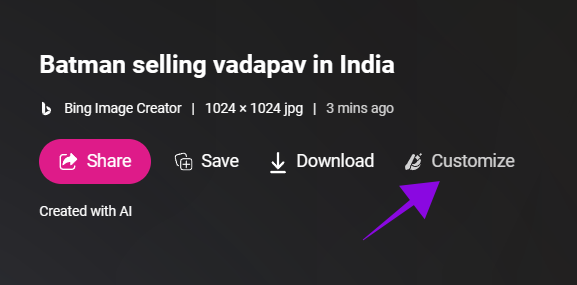
Trinn 3: Du vil bli omdirigert til Microsoft Designer. Nevn endringene i dialogboksen og klikk på Generer.
Tips: Selv før endringene nevnes, vil Microsoft Designer vise noen forslag på høyre side. Hvis det passer deg, kan du klikke og velge dem.

Dette trenger imidlertid fortsatt forbedring sammenlignet med Dall-E, hvor brukere kan legge til redigeringer i bildet. I mellomtiden, med Microsoft Designer, kan du bare lage redigeringer utenfor bildet, for eksempel marger, gratulasjonskort osv.
Last ned bilder laget med Bing AI Image Creator
Trinn 1: Åpne bildet opprettet i Bing AI.
Steg 2: For å laste ned bildet, velg Last ned.
Merk: På en smarttelefon trykker du på de tre prikkene og velger Last ned.

Trinn 3: Velg Lagre som.

Trinn 4: Velg plasseringen og klikk lagre.
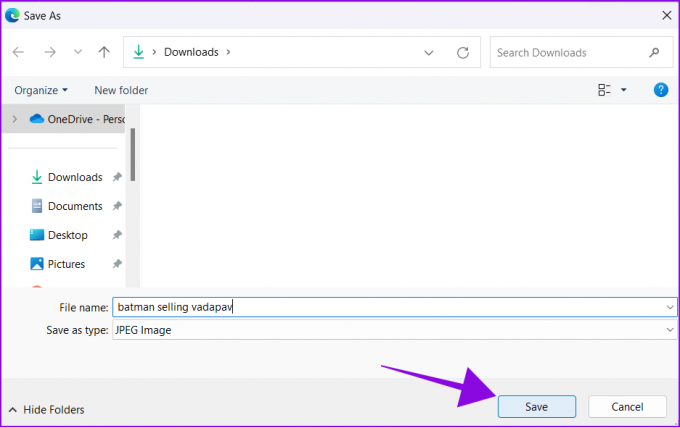
Del bilder laget med Bing AI Image Generator
Trinn 1: Åpne bildet som er generert med Bing AI.
Steg 2: Velg Del.

Trinn 3: Klikk på Kopier. Nå, send lenken til alle du ønsker å dele dette bildet.

Brukere kan åpne lenken for å få tilgang til opprettelsen. Bortsett fra det kan du også velge Lagre for å legge disse bildene til Microsoft Edge-samlinger.
Tips for å bruke Bing Image Creator mer effektivt
Nå som du vet alt om den nye Bing Image Creator, her er noen tips du bør huske på:
- Utdype spørsmålet: Alle AI-modellene fungerer best når du nevner ledeteksten i detalj. Du kan bruke adjektiver, steder og til og med kunstneriske stiler som digital kunst eller fotorealistisk, og til og med be verktøyet om å følge en spesifikk kunstners stil.
- Unngå stavefeil: Pass på at du ikke gjør skrivefeil i ledeteksten, siden feil kan forvirre AI og hindre den i å generere det du ønsker.

- Bruk Microsoft Rewards: Brukere kan bruke Microsoft Rewards for å forbedre generasjonshastigheten selv etter utmattende ukentlige tokens.
- Sørg for å følge retningslinjene for innhold: Du kan ikke generere bilder hvis du ikke følger Bing innholdspolicy. Så sørg for å se på det før du bruker Bing AI Image Creator.
Vanlige spørsmål om Bing Image Creator
Nei. Du kan begynne å bruke Bing Image Generator ved å bruke Edge-nettleseren. Det er ingen venteliste.
I følge Bings offisielle side med vilkår og betingelser kan brukere bruke kreasjonene sine til ethvert personlig, ikke-kommersielt formål på lovlig vis.
Brukere kan bruke 100 tokens per uke for å lage bilder med Bing Chat. Etter å ha brukt tokens, vil generasjonshastigheten reduseres, men brukere kan fortsatt bruke den til å lage AI-kunst.
Utvid fantasien din
AI Image-skapere lar millioner av brukere få fantasien sin til virkelighet uten å ha kunstneriske ferdigheter. Vi håper vår guide om hvordan du bruker Bing Image Creator var nyttig for deg. Har du noen forslag for å bruke dette AI-verktøyet mer effektivt? Gi oss beskjed i kommentarene nedenfor.
Sist oppdatert 29. juni 2023
Artikkelen ovenfor kan inneholde tilknyttede lenker som hjelper til med å støtte Guiding Tech. Det påvirker imidlertid ikke vår redaksjonelle integritet. Innholdet forblir objektivt og autentisk.
VISSTE DU
Google Pixel 2 har en skjult AI-brikke, Pixel Visual Core, som består av åtte IPU-kjerner.

Skrevet av
Anoop er en innholdsforfatter med 3+ års erfaring. Hos GT dekker han Android, Windows og også om Apples økosystem. Verkene hans har blitt omtalt i mange publikasjoner, inkludert iGeeksBlog, TechPP og 91-mobiler. Når han ikke skriver, kan han bli sett på Twitter, hvor han deler de siste oppdateringene om teknologi, vitenskap og mange flere.



